Korzystanie z panelu operacyjnego, Klawisze na panelu operacyjnym, Korzystanie z panelu operacyjnego -9 – Kyocera Taskalfa 3511i Instrukcja Obsługi
Strona 43: Klawisze na panelu operacyjnym -9
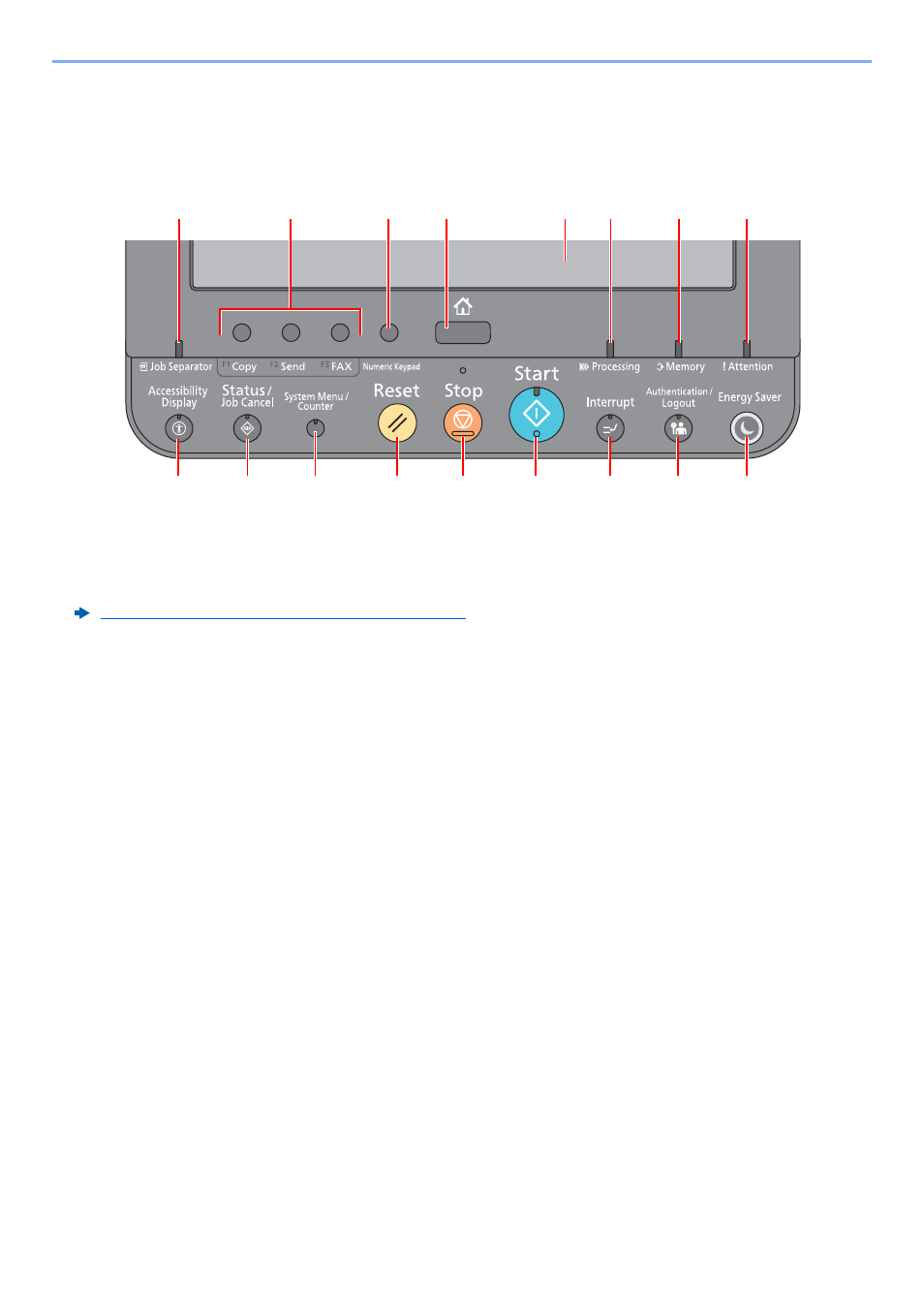
2-9
Instalacja i konfiguracja urządzenia > Korzystanie z panelu operacyjnego
Korzystanie z panelu operacyjnego
Klawisze na panelu operacyjnym
1 Klawisz [Home]: Wyświetla ekran Start.
2 Klawisz [Numeric Keypad]: Wyświetla klawiaturę numeryczną na panelu dotykowym.
3 Klawisz funkcji: Te klawisze umożliwiają rejestrowanie różnych funkcji i aplikacji, w tym kopiowania i skanowania.
4 Wskaźnik [Job Separator]: Świeci, gdy w tacy separatora zadań znajduje się papier.
5 Klawisz [Accessibility Display]: Przełącza wyświetlacz panelu dotykowego na ekranie Kopiuj i Wyślij na widok
powiększony.
6 Klawisz [Status/Job Cancel]: Wyświetla ekran Stan/Anul. zadania.
7 Klawisz [System Menu/Counter]: Wyświetla ekran Menu systemu.
8 Klawisz [Reset]: Przywraca ustawienia do wartości domyślnych.
9 Klawisz [Stop]: Anuluje lub wstrzymuje bieżące zadania.
10 Klawisz [Start]: Rozpoczyna operacje kopiowania i skanowania oraz wykonywanie operacji ustawień.
11 Klawisz [Interrupt]: Wyświetla ekran Kopii specjalnej.
12 Klawisz [Authentication/Logout]: Przełącza użytkownika (z uwierzytelnianiem) i kończy operację bieżącego
użytkownika (z wylogowaniem).
13 Klawisz [Energy Saver]: Przełącza urządzenie w stan uśpienia. Włącza urządzenie ze stanu uśpienia.
14 Wskaźnik [Attention]: Świeci się lub mruga w momencie wystąpienia błędu oraz zatrzymania wykonywanej pracy.
15 Wskaźnik [Memory]: Miga, gdy urządzenie korzysta z twardego dysku, pamięci faksu albo pamięci USB (element
ogólnego przeznaczenia).
16 Wskaźnik [Processing]: Miga w trakcie drukowania lub wysyłania/odbierania.
17 Panel dotykowy: Wyświetla ikony do konfigurowania ustawień urządzenia.